Forfatter:
Alice Brown
Opprettelsesdato:
26 Kan 2021
Oppdater Dato:
1 Juli 2024

Innhold
- Trinn
- Metode 1 av 5: Bruke Google Translate
- Metode 2 av 5: Proxy Access
- Metode 3 av 5: Bruke telefonen som et hotspot
- Metode 4 av 5: Last ned videoer
- Metode 5 av 5: Finn alternative videosider
- Advarsler
YouTube er et nettsted for visning av videoer der du kan laste opp og se videoer i en rekke kvaliteter, fra standard videokvalitetsstøtte til HD-video. På noen skoler og utdanningsinstitusjoner er tilgang til dette og andre lignende nettsteder forbudt for å støtte utdanningsmiljøet. Det er flere måter å omgå denne blokkeringen, for eksempel ved å bruke Google -oversetter eller mobilt internett på telefonen.
Trinn
Metode 1 av 5: Bruke Google Translate
 1 Åpne fanen Google Oversetter. Åpne translate.google.com i nettleseren din.
1 Åpne fanen Google Oversetter. Åpne translate.google.com i nettleseren din. - Ved å laste inn en side ved hjelp av Google Translate får du filteret til å tro at du åpner noe annet, men ikke et blokkert nettsted. Du kan bruke denne metoden til å åpne nesten alle blokkerte nettsteder, inkludert YouTube.
- Noen populære filtre blokkerer google translate. I så fall, les videre.
 2 Endre språket på siden til venstre. Du kan installere på hvilket som helst språk, men ikke "Oppdag språk".
2 Endre språket på siden til venstre. Du kan installere på hvilket som helst språk, men ikke "Oppdag språk".  3 Endre språk på siden til høyre. Installer et språk du kan forstå senere.
3 Endre språk på siden til høyre. Installer et språk du kan forstå senere. - Hvis du prøver å oversette fra ett språk til det samme, kommer det en feilmelding, så velg et annet språk.
 4 Kopier nettadressen til videoen. Åpne videoen for visning i en annen fane i nettleseren eller vinduet, og kopier deretter URL -adressen fra adresselinjen.
4 Kopier nettadressen til videoen. Åpne videoen for visning i en annen fane i nettleseren eller vinduet, og kopier deretter URL -adressen fra adresselinjen. 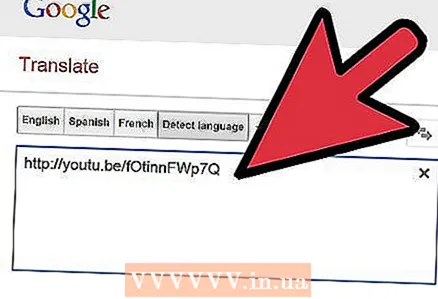 5 Lim inn lenken i boksen til venstre på Google translate -siden. Fjern ordet edufilter fra lenken hvis det er der.
5 Lim inn lenken i boksen til venstre på Google translate -siden. Fjern ordet edufilter fra lenken hvis det er der.  6 Klikk på lenken som vises til høyre. Du vil legge merke til at oversetterfeltet for Google er øverst på siden. Dette er nettopp det som nettstedsblokkere lurer. La baren være åpen mens du ser på videoen.
6 Klikk på lenken som vises til høyre. Du vil legge merke til at oversetterfeltet for Google er øverst på siden. Dette er nettopp det som nettstedsblokkere lurer. La baren være åpen mens du ser på videoen.
Metode 2 av 5: Proxy Access
 1 Se etter proxy -servere på din hjemmemaskin. Det er en god sjanse for at de mest populære proxy -serverne blir blokkert på skolen din. Prøv å lage en liste over slike servere i hjemmemiljøet ditt.
1 Se etter proxy -servere på din hjemmemaskin. Det er en god sjanse for at de mest populære proxy -serverne blir blokkert på skolen din. Prøv å lage en liste over slike servere i hjemmemiljøet ditt.  2 Finn en liste over proxy -servere. En proxy er et nettsted som ser på det forespurte innholdet og deretter sender det til brukeren. Dette betyr at filtre ikke vil kunne oppdage det faktum at du ser på blokkerte ressurser (for eksempel YouTube); alle data vil bli overført gjennom en proxy -server.
2 Finn en liste over proxy -servere. En proxy er et nettsted som ser på det forespurte innholdet og deretter sender det til brukeren. Dette betyr at filtre ikke vil kunne oppdage det faktum at du ser på blokkerte ressurser (for eksempel YouTube); alle data vil bli overført gjennom en proxy -server.  3 Finn et nettsted med en liste over tilgjengelige proxy -servere. Søkeresultatene dine bør vise et stort antall proxy -nettsteder.
3 Finn et nettsted med en liste over tilgjengelige proxy -servere. Søkeresultatene dine bør vise et stort antall proxy -nettsteder.  4 Lag en liste med et dusin fullmakter. Skolens nettverksadministratorer prøver å blokkere fullmakter slik de vises, noe som gjør det vanskelig å finne en fungerende server for skolens nettverk.
4 Lag en liste med et dusin fullmakter. Skolens nettverksadministratorer prøver å blokkere fullmakter slik de vises, noe som gjør det vanskelig å finne en fungerende server for skolens nettverk. - Prøv et nettsted med forskjellige proxy -lister.
 5 Send listen til din egen e -post. Du trenger bare å åpne listen på skolemaskinen.
5 Send listen til din egen e -post. Du trenger bare å åpne listen på skolemaskinen.  6 Åpne det første nettstedet på listen. Hvis den er blokkert, kan du prøve den neste til du finner en fungerende.
6 Åpne det første nettstedet på listen. Hvis den er blokkert, kan du prøve den neste til du finner en fungerende.  7 Skriv inn "YouTube.com" i URL -feltet. Klikk på knappen for å åpne nettstedet.
7 Skriv inn "YouTube.com" i URL -feltet. Klikk på knappen for å åpne nettstedet.  8 Vent til YouTube lastes inn. Fullmakter vil ikke fungere hjemme Internett -hastighet ettersom trafikk reiser en lengre vei fra serveren til deg. Det vil ta litt lengre tid å laste inn videoer enn vanlig.
8 Vent til YouTube lastes inn. Fullmakter vil ikke fungere hjemme Internett -hastighet ettersom trafikk reiser en lengre vei fra serveren til deg. Det vil ta litt lengre tid å laste inn videoer enn vanlig.
Metode 3 av 5: Bruke telefonen som et hotspot
 1 Vet hva telefoner kan gjøre. Du trenger en smarttelefon med et aktivert modem. De fleste 3G -planer gir automatisk internettdeling.
1 Vet hva telefoner kan gjøre. Du trenger en smarttelefon med et aktivert modem. De fleste 3G -planer gir automatisk internettdeling. - Ved å bruke telefonen som et hotspot, omgår du alle skolefiltre.
 2 Åpne Innstillinger på iPhone eller Android.
2 Åpne Innstillinger på iPhone eller Android. 3 Åpne delen Access Point / Tethering.
3 Åpne delen Access Point / Tethering.- Android - Trykk på "Annet" i delen "Trådløst og nettverk". Klikk på "Internettdeling og hotspot".
- iOS - Klikk på "Personal Hotspot".
 4 Slå på tilgangspunktet.
4 Slå på tilgangspunktet.- Android - Merk av i avmerkingsboksen "Wi -Fi Hotspot".
- iOS - Slå på funksjonen "Personal Hotspot".
 5 Angi et passord for den trådløse tilkoblingen.
5 Angi et passord for den trådløse tilkoblingen.- Android - Trykk på "Angi Wi -Fi -sone". Merk av i boksen ved siden av "Vis passord".
- iOS - Trykk på "Wi -Fi -passord".
 6 Koble til tilgangspunktet fra datamaskinen. Klikk på ikonet for det trådløse nettverket på datamaskinen og velg tilgangspunktet. Skriv inn passordet ditt og koble til.
6 Koble til tilgangspunktet fra datamaskinen. Klikk på ikonet for det trådløse nettverket på datamaskinen og velg tilgangspunktet. Skriv inn passordet ditt og koble til.  7 Koble telefonen til datamaskinen via USB hvis datamaskinen ikke har en trådløs adapter. Når du er tilkoblet, kan du velge telefonen ved å klikke på nettverksikonet i systemstatusfeltet (Windows) eller på menylinjen (OS X).
7 Koble telefonen til datamaskinen via USB hvis datamaskinen ikke har en trådløs adapter. Når du er tilkoblet, kan du velge telefonen ved å klikke på nettverksikonet i systemstatusfeltet (Windows) eller på menylinjen (OS X).
Metode 4 av 5: Last ned videoer
 1 Finn en video. Hvis YouTube.com er blokkert, søker du etter videoen du vil bruke ved hjelp av en søkemotor som Google. En av de første koblingene i et søkeresultat vil være en lenke til en YouTube -video.
1 Finn en video. Hvis YouTube.com er blokkert, søker du etter videoen du vil bruke ved hjelp av en søkemotor som Google. En av de første koblingene i et søkeresultat vil være en lenke til en YouTube -video.  2 Kopier adressen. Kopier hele nettadressen til denne videoen. Adressen skal se ut som "http://www.youtube.com/watch?v=xxxxxxxx". I stedet for "xxxxxxxx" vil det være forskjellige bokstaver og tall.
2 Kopier adressen. Kopier hele nettadressen til denne videoen. Adressen skal se ut som "http://www.youtube.com/watch?v=xxxxxxxx". I stedet for "xxxxxxxx" vil det være forskjellige bokstaver og tall.  3 Finn et nettsted for nedlasting av videoer. Det er mange nettsteder du kan laste ned YouTube -videoer fra. Søk etter "Last ned video fra YouTube".
3 Finn et nettsted for nedlasting av videoer. Det er mange nettsteder du kan laste ned YouTube -videoer fra. Søk etter "Last ned video fra YouTube". - Kopier videoens URL til URL -feltet på videonedlastingsnettstedet. Klikk på nedlastingsknappen.
- Når du først besøker et nettsted, må du kjøre et Java -skript, men bare hvis du stoler fullt ut på dette nettstedet. Søk på internett for informasjon om dette nettstedet for å sikre at det er trygt.
- Det er mulig at du ikke kan kjøre Java -skriptet når det er nødvendig. I dette tilfellet vil du ikke kunne laste ned videoer fra skolen.
 4 Last ned videoen. En liste over nedlastingsalternativer vises. Disse alternativene vil være forskjellige videoformater og deres kvalitet. De vanligste formatene er FLV og MP4.
4 Last ned videoen. En liste over nedlastingsalternativer vises. Disse alternativene vil være forskjellige videoformater og deres kvalitet. De vanligste formatene er FLV og MP4. - Du må kanskje installere en videospiller for å spille den nedlastede videoen. VLC Player er en videospiller som spiller nesten alle eksisterende videofilformater.
- Tallet foran bokstaven "P" indikerer kvaliteten på den gitte videoen. Videoer med 480P og nyere har den beste kvaliteten.
- Hvis alt du trenger er lyd, last ned videoen i MP3 -format. Dette er en lydfil som passer til alle lydspillere.
Metode 5 av 5: Finn alternative videosider
 1 Finn et annet nettsted som inneholder videoen. For forskjellige utdanningsvideoer er TeacherTube og SchoolTube nettstedene alternativer til YouTube. Disse nettstedene er ikke blokkert av skolens nettverk ettersom innholdet er lærerikt og vanligvis strengt kontrollert.
1 Finn et annet nettsted som inneholder videoen. For forskjellige utdanningsvideoer er TeacherTube og SchoolTube nettstedene alternativer til YouTube. Disse nettstedene er ikke blokkert av skolens nettverk ettersom innholdet er lærerikt og vanligvis strengt kontrollert.  2 Finn ønsket video gjennom søkemotorer. Se etter videoer på andre nettsteder enn YouTube. Det er en sjanse for at disse nettstedene ikke blir blokkert av skolens nettverk. Når du besøker ukjente nettsteder, må du være ekstremt forsiktig, da de kan inneholde virus og skadelig programvare.
2 Finn ønsket video gjennom søkemotorer. Se etter videoer på andre nettsteder enn YouTube. Det er en sjanse for at disse nettstedene ikke blir blokkert av skolens nettverk. Når du besøker ukjente nettsteder, må du være ekstremt forsiktig, da de kan inneholde virus og skadelig programvare.
Advarsler
- Å bruke en proxy -server kan sees på som misbruk av skolemaskinen, og hvis administratorene fanger deg, vil du mest sannsynlig bli straffet.



